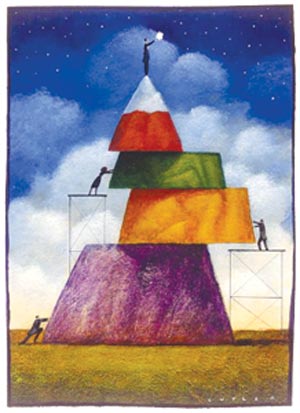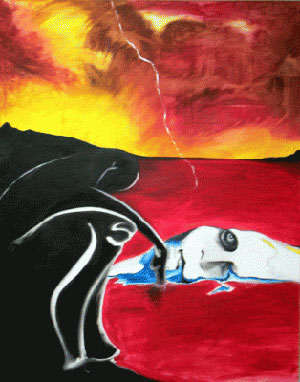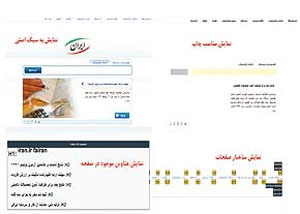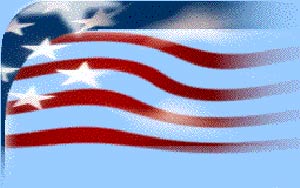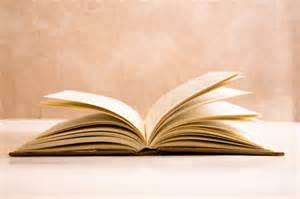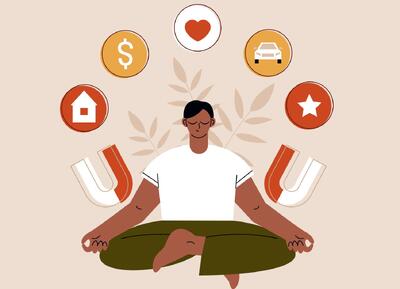پنجشنبه, ۹ اسفند, ۱۴۰۳ / 27 February, 2025
نصب پرینتر و کار با آن

ابتدا می بایست ما پرینتر را برای کامپیوتر خود تعریف کنیم و سیستم و کار آنرا مشخص کنیم، برای این کار منواستارت را باز می کنیم.گزینه setting را انتخاب و بعد گزینه printer را انتخاب می کنیم، پنجره ای ظاهر می شود، سپس گزینه add printerرا انتخاب می کنیم، پنجره ای ظاهر می شود، سپس گزینه add printer را انتخاب می کنیم، پیغامی ظاهر می شود که بیان می کند، آیا تمایل دارید پرینتر را نصب کنید و دو سؤال دیگر که پرینتر ما به صورت محلی است و یا شبکه ؟
ما در اینجا گزینه محلی را انتخاب می کنیم و گزینه Next را انتخاب و Click می کنیم. کادری ظاهر می شود که در این کادر اسم شرکتهایی که تولید کننده پرینتر هستند، وجود دارد، و در کادر بعدی مدل پرینتر وجود دارد که ما باید مشخصه فنی آنرا بدانیم.
مشخصه پرینتر را می یابیم. سپس گزینه Have disk را انتخاب می کنیم و سپس گزینه Borwn و CD راه انداز و درایور را به سیستم معرفی می کنیم. Click می کنیم، پنجره ای می آید که ما باید مشخص کنیم از چه درگاهی از رایانه استفاده می کند، که اسم این درگاه ، درگاه Lpit است که جزء درگاه موازی است.
سپس Next را می زنیم، اسم پرینتر را وارد می کنیم، سپس CD راه انداز را نصب می کنیم :
بدین صورت که وارد my computer ، درایو پرینتر را انتخاب می کنیم، و گزینه Yes را انتخاب می کنیم، و پورت آن را انتخاب می کنیم و click می کنیم و دوباره گزینه عملی را انتخاب می کنیم و سپس گزینه ای را که می بایست اجرا از طریق هاردیسک باشد را انتخاب می کنیم، Next می زنیم و سپس پرینتر نصب می شود.
برای پرینت گرفتن ابتدا وارد محیط Wordpat می شویم عبارتی را به صورت فارسی تایپ می کنیم، سایزبندی می کنیم و بعد file را انتخاب می کنیم و بعد گزینه print را انتخاب می کنیم، صفحه پرینتر ظاهر می شود که در ابتدا نام پرینتر ظاهر می شود، کلید هست آنرا انتخاب می کنیم، پنجره ای ظاهر می شود که یکسری تنظیمات وجود دارد.
اول اینکه نوع کاغذ را انتخاب می کنیم و اندازه کاغذ و سپس سرعت و کیفیت پرینتر را انتخاب کنیم.
ایران مسعود پزشکیان دولت چهاردهم پزشکیان مجلس شورای اسلامی محمدرضا عارف دولت مجلس کابینه دولت چهاردهم اسماعیل هنیه کابینه پزشکیان محمدجواد ظریف
پیاده روی اربعین تهران عراق پلیس تصادف هواشناسی شهرداری تهران سرقت بازنشستگان قتل آموزش و پرورش دستگیری
ایران خودرو خودرو وام قیمت طلا قیمت دلار قیمت خودرو بانک مرکزی برق بازار خودرو بورس بازار سرمایه قیمت سکه
میراث فرهنگی میدان آزادی سینما رهبر انقلاب بیتا فرهی وزارت فرهنگ و ارشاد اسلامی سینمای ایران تلویزیون کتاب تئاتر موسیقی
وزارت علوم تحقیقات و فناوری آزمون
رژیم صهیونیستی غزه روسیه حماس آمریکا فلسطین جنگ غزه اوکراین حزب الله لبنان دونالد ترامپ طوفان الاقصی ترکیه
پرسپولیس فوتبال ذوب آهن لیگ برتر استقلال لیگ برتر ایران المپیک المپیک 2024 پاریس رئال مادرید لیگ برتر فوتبال ایران مهدی تاج باشگاه پرسپولیس
هوش مصنوعی فناوری سامسونگ ایلان ماسک گوگل تلگرام گوشی ستار هاشمی مریخ روزنامه
فشار خون آلزایمر رژیم غذایی مغز دیابت چاقی افسردگی سلامت پوست